今天这话题早就想聊啦,但一生之中兜兜转转哪会看清楚,彷徨时我也试过独坐一角像是没协助,所以拖到现在...
 好吧,其实就是因为懒。
好吧,其实就是因为懒。
来吧。
先问个问题:你们平时都用啥浏览器?
 不是 Chrome 的不准说话。
不是 Chrome 的不准说话。
在机哥心里,世上有两种浏览器,一种是 Chrome,一种是其它。
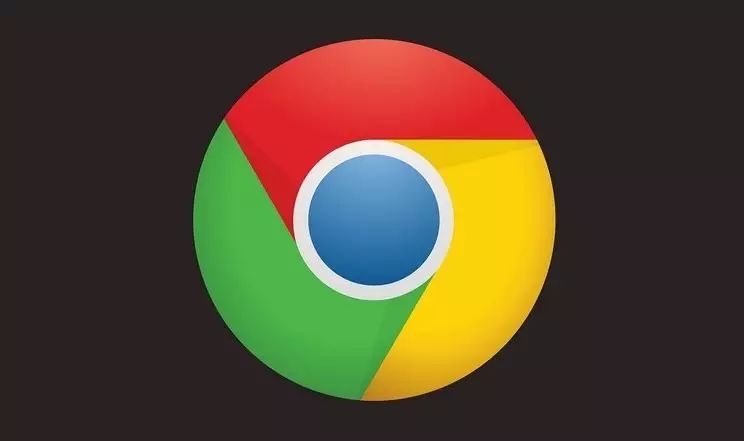
 不信?走数据:目前,Chrome 市场份额接近 60%,继续称霸...
不信?走数据:目前,Chrome 市场份额接近 60%,继续称霸...
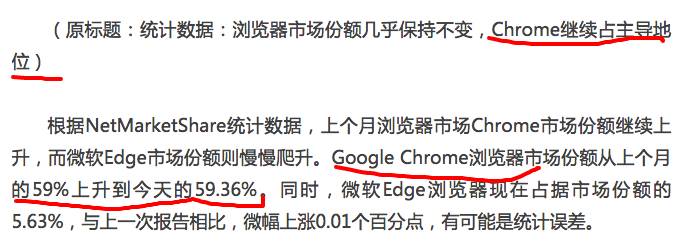
称霸当然有它的原因,界面极简,是用过的人都夸的地方...
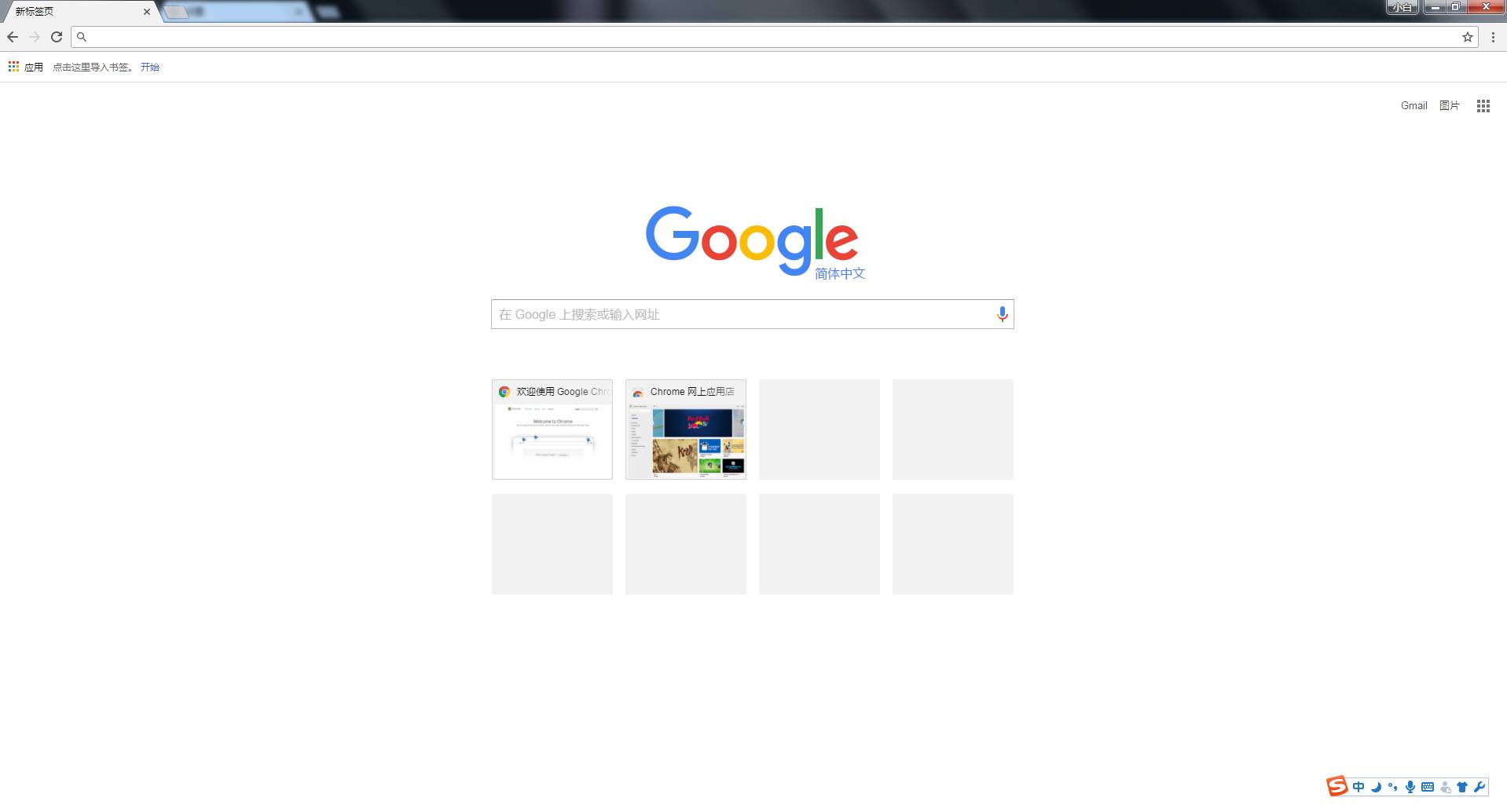
只有搜索框,别的都没有,不想国内那些...
之所以极简,是因为 Google 相信每个人的创造力。
 而 Chrome 就是一把未打磨的剑,每个人都可以选择自己想要的工具,把它变成独一无二的利器,去探索世界。
而 Chrome 就是一把未打磨的剑,每个人都可以选择自己想要的工具,把它变成独一无二的利器,去探索世界。
这个工具,就是 Chrome 商店里的插件。
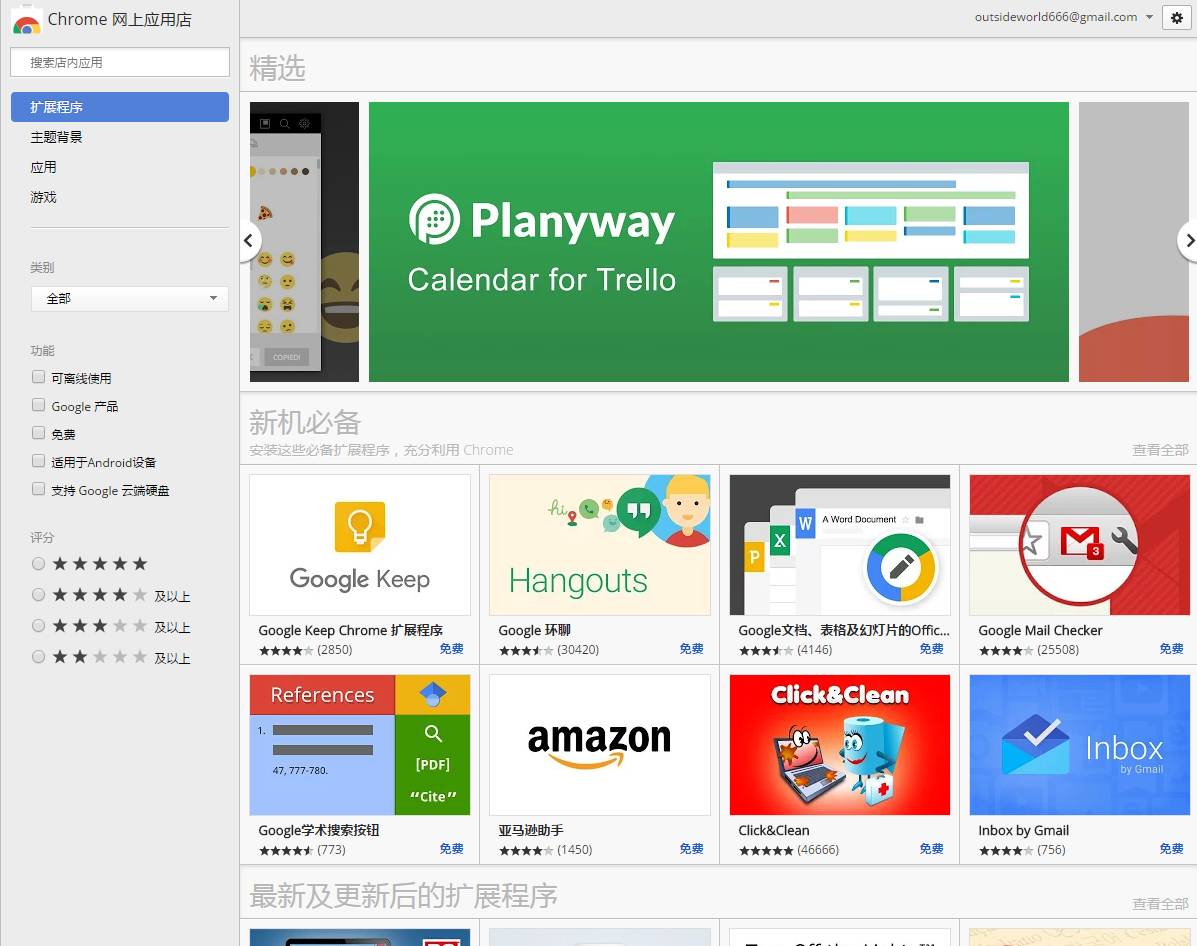
只要插件插得好,你的浏览器就是神器!
 今天,机哥把自己每天在用的插件,安利给大家。
今天,机哥把自己每天在用的插件,安利给大家。
啊,张开嘴:
Adblock
装一装,神清气爽
第一个必装的当然是屏蔽广告啦。
比较受欢迎的是这两个:Adblock、Adblock Plus。
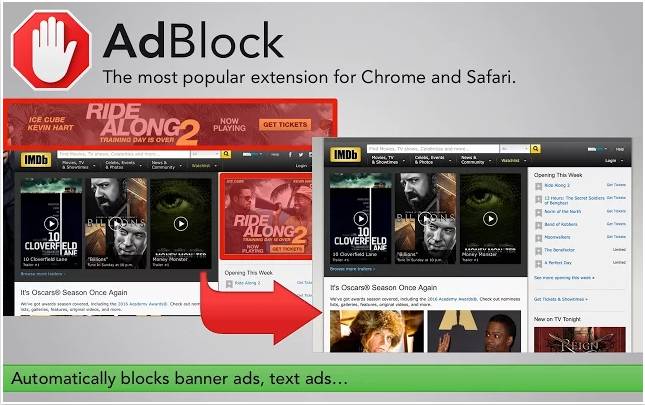
 拿黄易举例,没装插件,简直是牛皮癣灾难现场...
拿黄易举例,没装插件,简直是牛皮癣灾难现场...
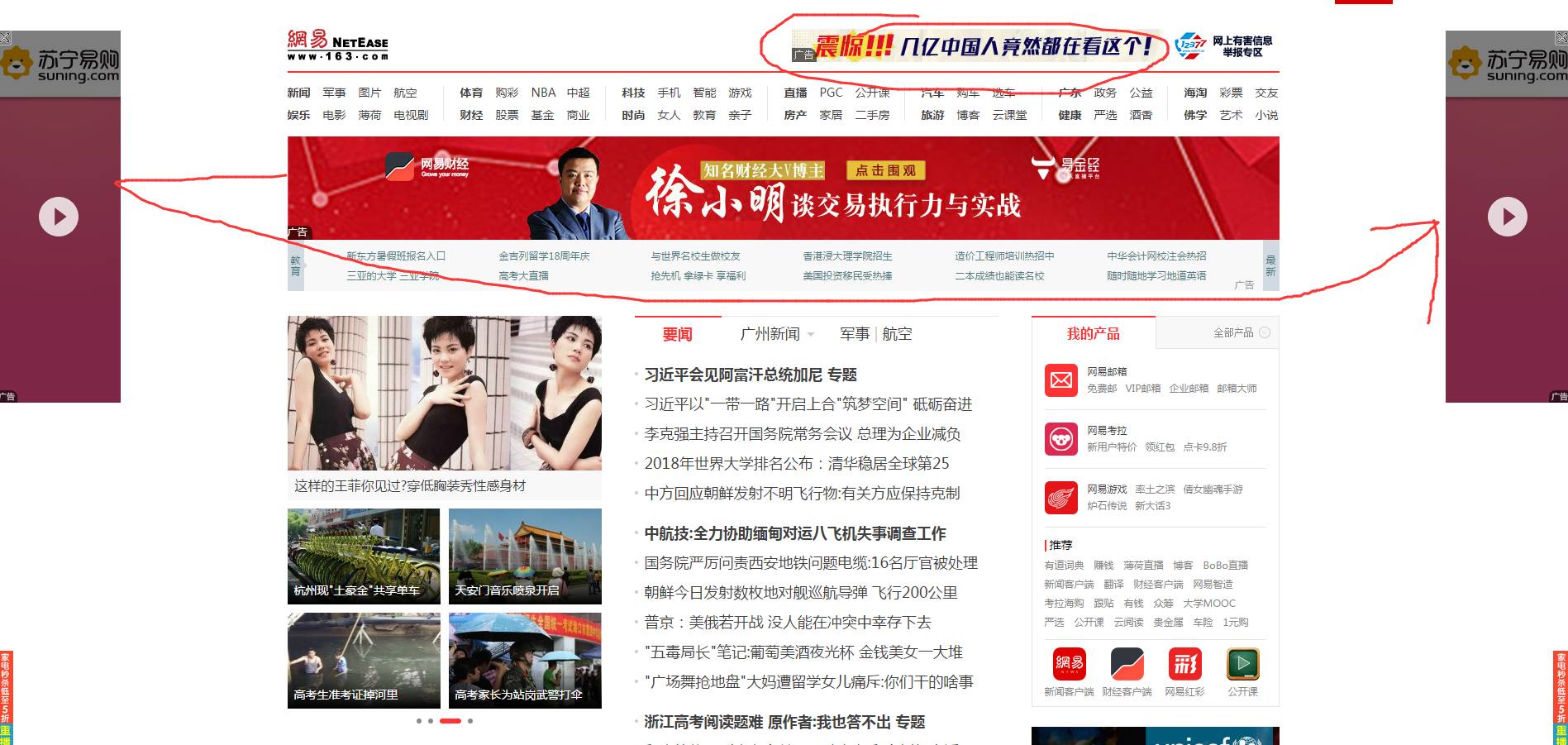
在广告里插播新闻说的就是这种
装上插件,小广告全死,舒服。
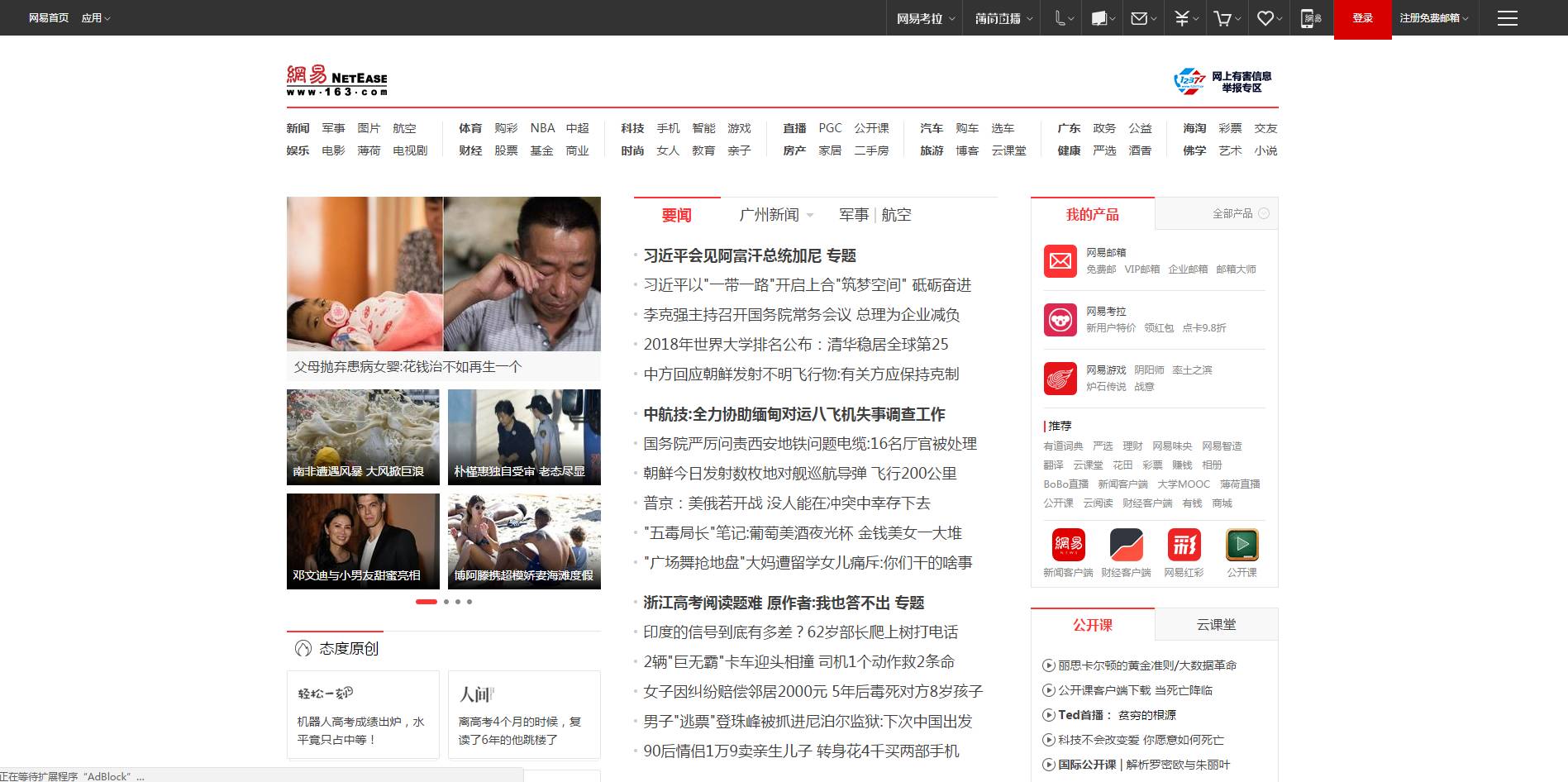
 视频网站开头那段烦人的广告也照样屏蔽掉...
视频网站开头那段烦人的广告也照样屏蔽掉...

优酷、腾讯、搜狐都可以,但爱奇艺不行...
Awesome screenshot
上我,忘了 QQ 截图吧
 如果办公需要常常截图,且要标注,这插件绝对可以把 QQ 截图摁在地上摩擦摩擦。
如果办公需要常常截图,且要标注,这插件绝对可以把 QQ 截图摁在地上摩擦摩擦。
可以长截图(截取选择部分)
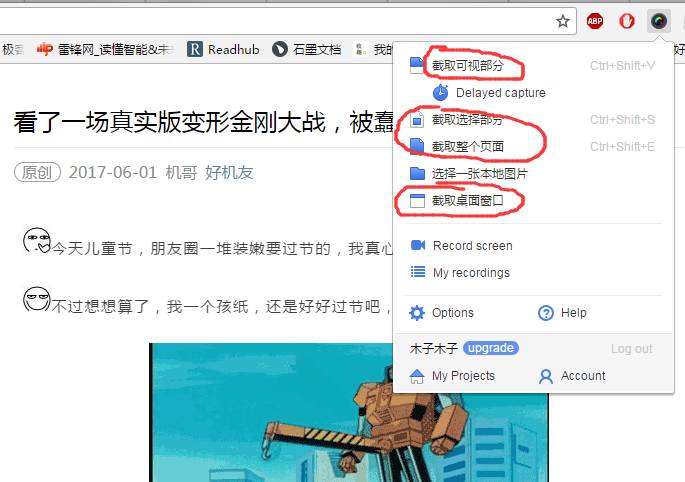
截图后可以进行各种标注(文字、箭头、涂画、打码都可以...)
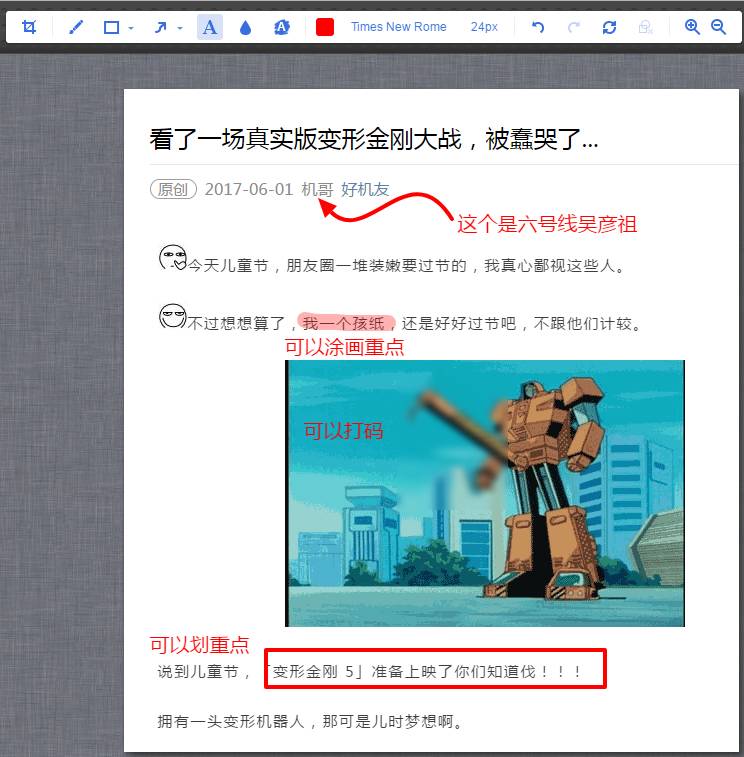
真正摩擦 QQ 截图的,是标注在单独窗口进行。而 QQ 截图是锁定当前窗口,必须标注完才能打开其他网页,很抓狂...

打开QQ截图,就不能再打开其它窗口了...
 对了,用它还可以录屏哦!没想到吧?
对了,用它还可以录屏哦!没想到吧?
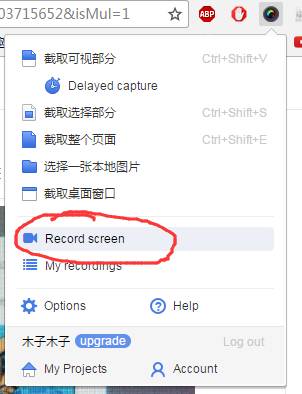
新标签页 Infinity
 根据机哥第八定律,如果你喜欢系统管理各种模块,肯定会喜欢这个插件...
根据机哥第八定律,如果你喜欢系统管理各种模块,肯定会喜欢这个插件...
打开新标签页,可以看到书签、插件,还可以随时添加待办事项和记录创意...
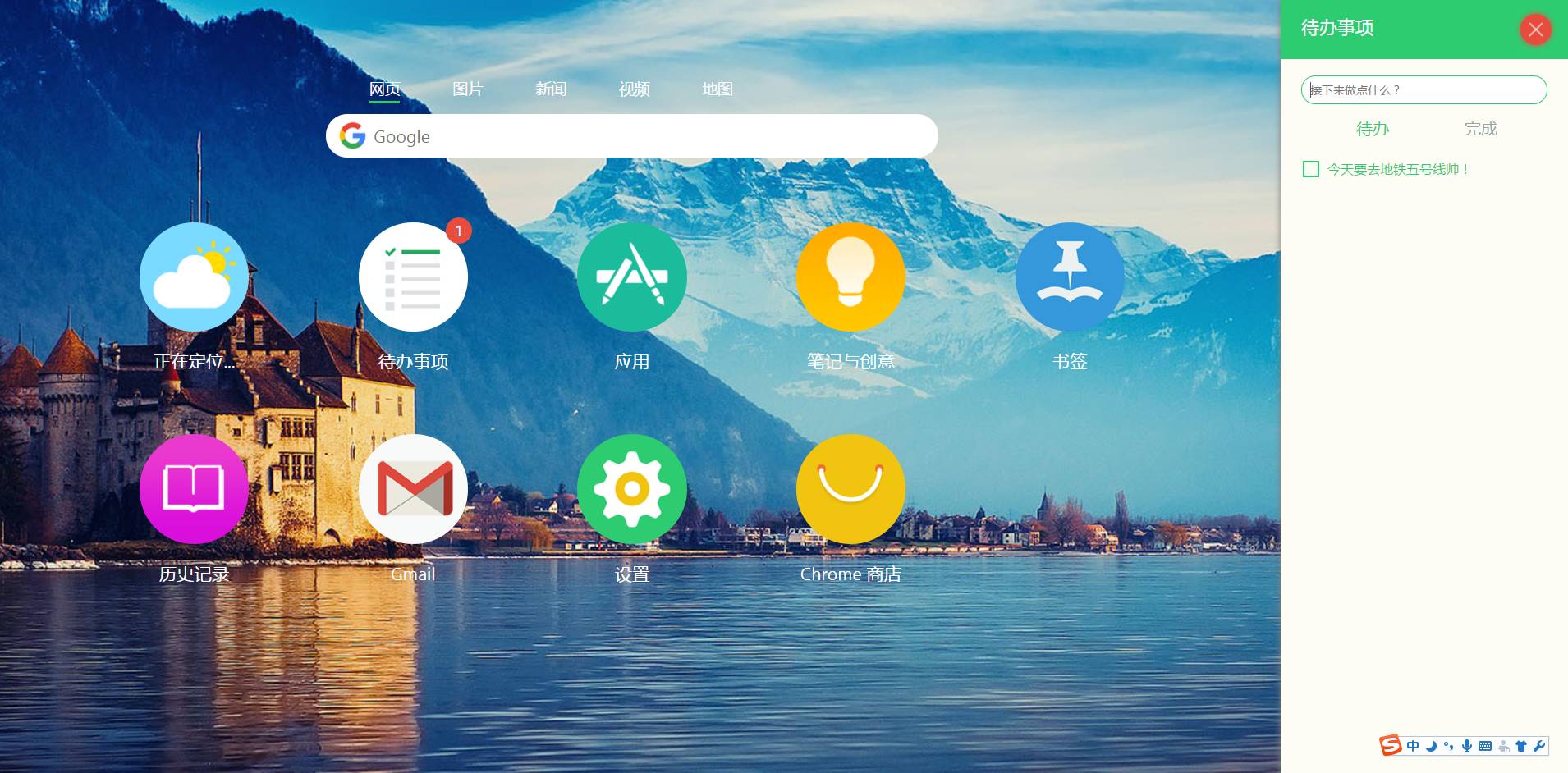
非常符合创意性工作者
youRhere
我是你的眼,带你阅读浩瀚的书海
工作需要,每天都要开一大堆网页找资料,各个网页来回跳,常常懵逼,不知道哪个网页读到了哪里。
 幸好挖到了这个插件...
幸好挖到了这个插件...
在网页上,双击,就能标注高亮一行字,记录阅读进度。
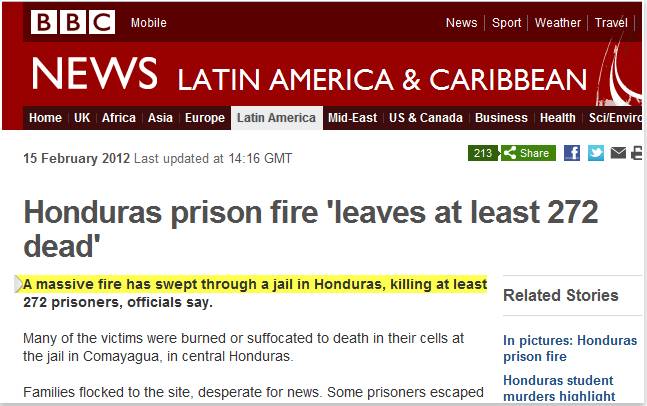
 无论跳多少网页,都能找到进度,厉害吧?
无论跳多少网页,都能找到进度,厉害吧?
划词翻译
阅读资料,遇到单词需要翻译,一般人需要三步:
打开窗口--打开翻译网站--输入单词
 我不是一般人,我只要一步:划词翻译。
我不是一般人,我只要一步:划词翻译。
就这样,直接在当前窗口显示翻译结果。
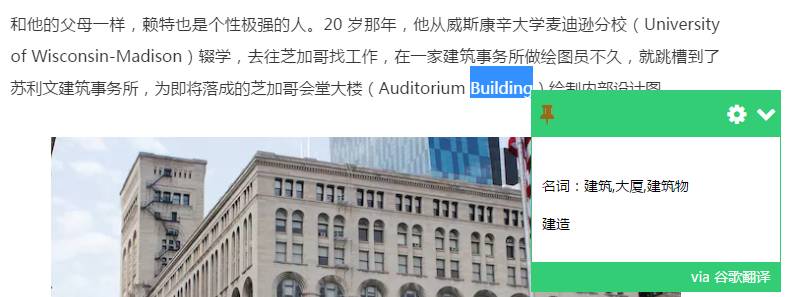
比别人节省 93.8% 的时间。(大声告诉我是根据哪条定律算出的?)
 再来一个节省时间的插件。
再来一个节省时间的插件。
浏览网页,看到小图,一般人要点看开。
我不是一般人,只要把鼠标悬停在小图,就能看大图,啧啧。
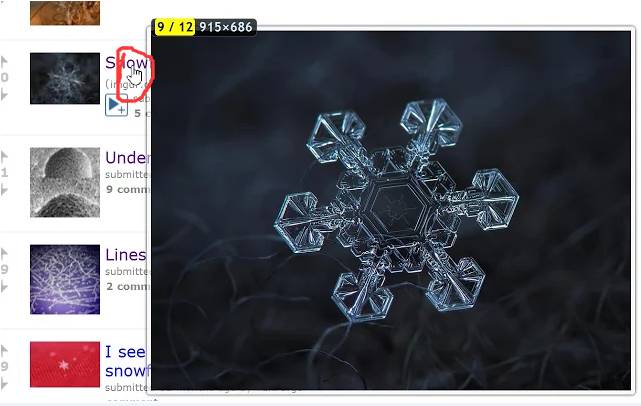
Better History
 每天开大量网站找资料,翻查历史浏览网页是个噩梦,又多又乱...
每天开大量网站找资料,翻查历史浏览网页是个噩梦,又多又乱...
 这插件可以按时间线帮你整理好,精确到每小时,爽了吧?
这插件可以按时间线帮你整理好,精确到每小时,爽了吧?
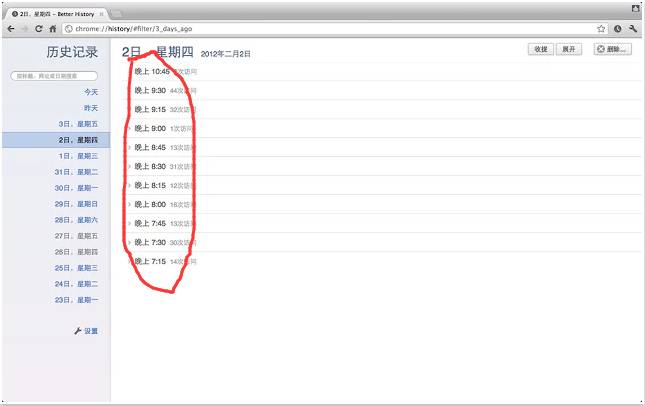
还有!
OneTab
每天开大量网页,肯定很吃内存啦!我们小内存用户不用活咯?
 这个插件来拯救你。
这个插件来拯救你。
无论开多少网页,点击插件,就能收纳起来,释放内存,还能随时调用!
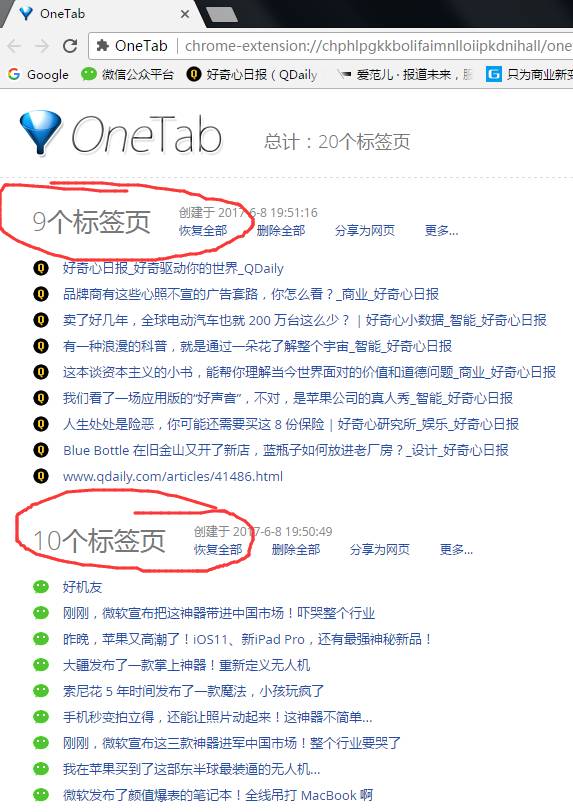
超级实用啦啦啦。
好了,到这里,你的 Chrome 已经变成一把效率利剑啦!
下面,就是娱乐时间。
下载视频
Video Downloader professional
自动检测页面中的视频,一键下载啦啦啦啦
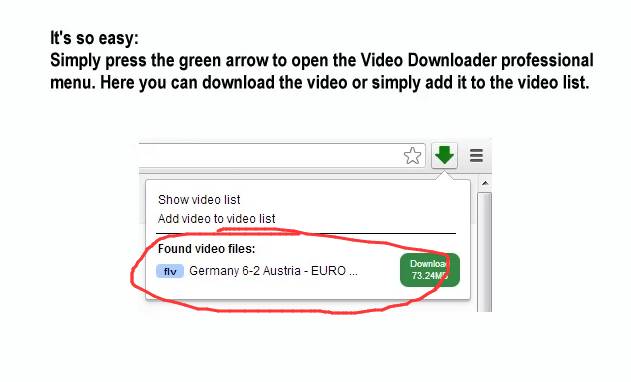
买买买
惠惠购物助手
 点击插件,直接搜索商品,所有网站价格都能搜到...
点击插件,直接搜索商品,所有网站价格都能搜到...
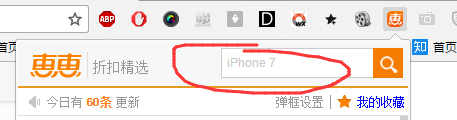
到这里,你应该会问,装那么多插件,管理起来好麻烦。
 别怕,来,我们装一个管理插件的插件。
别怕,来,我们装一个管理插件的插件。
一键管理所有扩展
点击它,可以随时开关所有插件,完美解决问题。
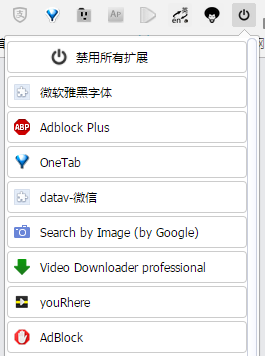
好啦,希望这些插件能帮助到大家。
 作为地球上最好用的浏览器,还没用上的,憋说好,赶紧去用。
作为地球上最好用的浏览器,还没用上的,憋说好,赶紧去用。
最后,在微信公众号「好机友」对话框,回复「插件」,机哥把下载链接给你哦。
-----酷酷的结束线-----
关注好机友
更多酷玩意儿等着你
▼
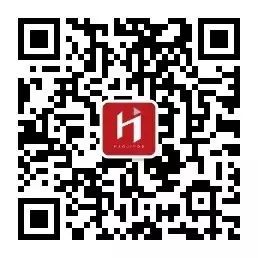
文章评论